Если вы относительно новичок в iPhone world или никогда не останавливались, чтобы проверить, в соответствии с какой информацией и настройками, вполне вероятно, что вы не знаете, как увидеть процент заряда батареи на экране. В этом посте мы объясняем не только это, но и другие аспекты, например, связанные со здоровьем аккумулятора iPhone.

Если у вас iPhone с кнопкой «Домой», это просто
Если у вас iPhone 8 или более ранней версии (также подходит для iPhone SE 2020), вы должны знать, что можно всегда видеть процент заряда батареи на экране , а точнее в его верхней правой части. По умолчанию это значение обычно отключено, поэтому вы должны перейти в «Настройки»> «Батарея» и активировать опцию «Показать процент». После того, как это будет сделано, мы не считаем, что требуется подробное объяснение, так как 100% будет означать, что батарея полностью заряжена, а 1%, что вам нужно будет запустить, чтобы зарядить ее. И нет, мы не говорим о 0%, потому что вы физически не можете увидеть этот процент, потому что iPhone отключился бы раньше (если ваша система не имеет неисправности).
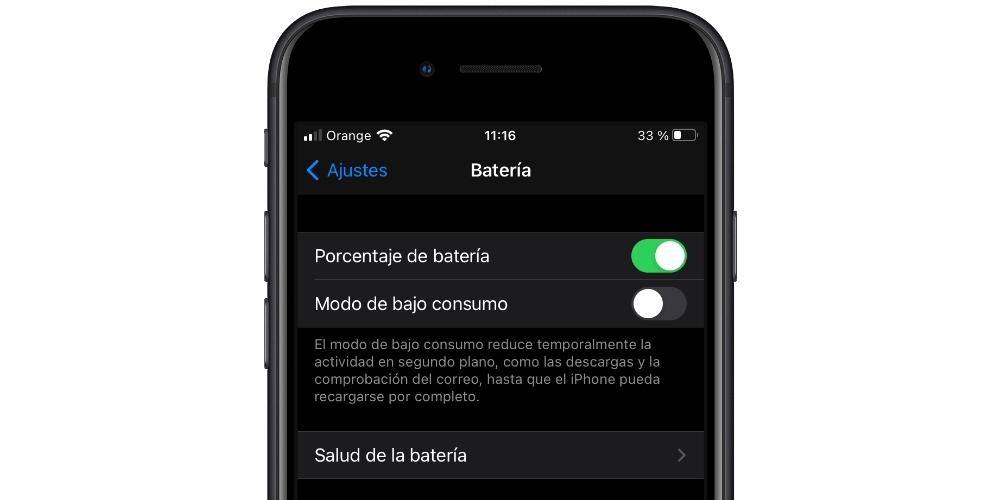
В iPhone X и других с выемкой
В таких телефонах, как iPhone X и его более поздние версии, есть хорошо известная выемка, то есть выемка, которую устройства имеют в верхней части экрана для размещения динамика, камеры и датчиков распознавания лица. Именно эта метка является виновником того, что процентное значение не может отображаться на экране постоянно, потому что это предотвратит появление другой информации. Итак, как вы можете увидеть процент? Только открыв центр управления, сдвинув его сверху справа вниз. Вы заметите, что процентное значение теперь отображается рядом со значком батареи.
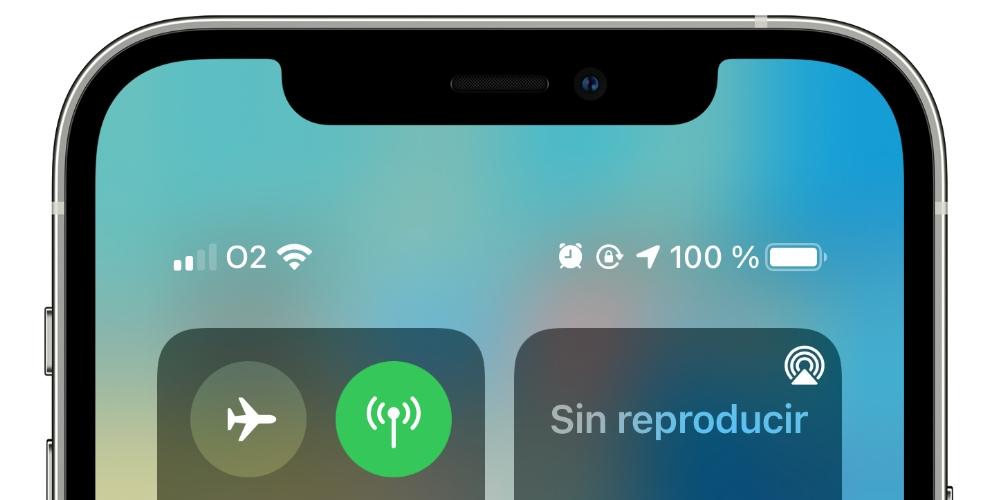
Смотрите дополнительную информацию об аккумуляторе на любом iPhone
Ассоциация iOS Операционная система предлагает полезную информацию об аккумуляторе, к которой можно обратиться в любое время. Для этого вам нужно перейти в «Настройки»> «Батарея», и независимо от того, какой у вас iPhone, вы увидите следующие аспекты:
- Активация режима пониженного энергопотребления это остановит выполнение телефоном некоторых фоновых процессов, когда он будет активирован для экономии заряда батареи.
- График батареи в котором вы можете увидеть, как процент заряда батареи уменьшается (или растет, если он заряжается) в зависимости от прохождения последних часов.
- Приложения, потребляющие больше батареи , упорядоченные в процентах и с возможностью просмотра активных минут.
В дополнение к этому мы находим спорный раздел состояние батареи. И мы называем это спорным, потому что на самом деле это ценность, которой некоторые придают слишком большое значение и что даже некоторые Apple профессионалы называют ориентировочными, потому что действительно сложно определить, каков точный уровень износа аккумулятора. Apple показывает процент, который будет снижаться со 100% до меньшего в зависимости от степени износа. Если вашему iPhone уже требуется замена батареи для оптимальной работы, это будет показано в этом разделе, в котором вы также можете активировать оптимизированный заряд . Последнее означает, что с помощью искусственного интеллекта iPhone может учиться на ваших привычках и заряжать аккумулятор с 80% до 100% только тогда, когда он сочтет это наиболее подходящим, чтобы избежать повреждения аккумулятора.
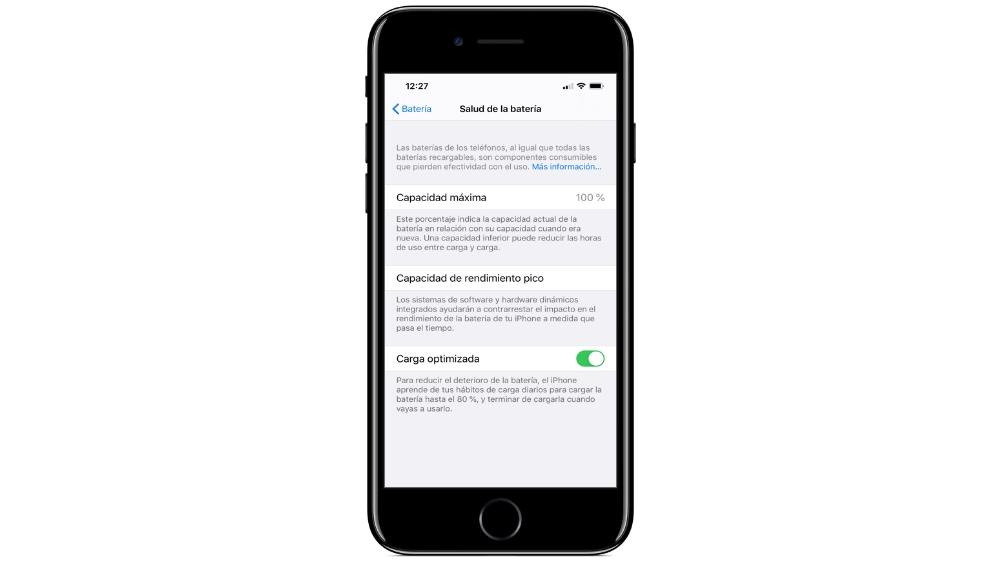
В любом случае помните, что существуют методы калибровки батареи iPhone и пересчета всех ее значений. Поэтому, если ваше устройство работает неправильно в этом смысле, вы можете заставить его снова работать, не меняя батарею и даже не восстанавливая операционную систему.